Kart en mappe til et stasjonsbrev i Windows
Har du noen gang opprettet en erstattet stasjon i Windows før? Hvis ikke, gir SUBST- kommandoen i Windows deg mulighet til å kartlegge en lang filsti til en stasjonsbokstav.
For eksempel kan du bruke denne kommandoen til å kartlegge Outlook-mappen som er lagret i C: \ Documents and Settings \ brukernavn \ Lokale innstillinger \ Programdata \ Microsoft \ Outlook til et stasjonsbrev som Z.
Når du klikker på Z-stasjonen i Min datamaskin, vil du faktisk bli omdirigert til Outlook-mappen! Dette kan være svært nyttig i mange forskjellige situasjoner, spesielt når du arbeider med stier som er lengre enn 256 tegn.
Så hva er problemet med å bruke SUBST- kommandoen? Det er ikke vedvarende! Det betyr at når du starter datamaskinen på nytt, er stasjonen din borte. Du må opprette det igjen, og du kan ikke ha noen oppstartsprogram, prøv å få tilgang til den erstattede stasjonen, siden den vil forsvinne.
psubst er et greit lite program som du kan bruke til å opprette vedvarende, erstattet stasjon i Windows som vil forbli selv etter omstart.
Å lage en vedvarende virtuell stasjon i Windows ved hjelp av psubst er veldig enkelt. Først laster du ned ZIP-arkivet og trekker ut .BAT-filen. Du kan pakke ut filer i Windows ved å høyreklikke på ZIP-filen og velge Utdrag alle .

Gå videre og slipp psubst.bat- filen i mappen C: \ Windows \ System32, slik at du kan kjøre den fra hvor som helst på ledeteksten.
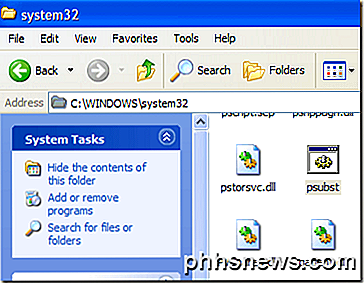
Når du er på plass, gå til kommandoprompten ( Start, Kjør, CMD eller skriv bare CMD i søkeboksen) og start å lage virtuelle stasjoner. Syntaxen for bruk av psubst er som følger:
Opprett en disk:
psubst-stasjon1: stasjon2: sti
Slett en disk:
psubst drive1: / D
Liste over eksisterende disker:
psubst
Dette vil bruke standard subst-kommandoen til å lage virtuelle stasjoner. Hvis du vil lage en vedvarende en, bare / P argumentet som vist:
Lag en vedvarende virtuell stasjon:
psubst drive1: drive2: path / P
Slett en vedvarende virtuell stasjon:
psubst drive1: / D / P
Så for å opprette en vedvarende virtuell harddisk (Z) til Outlook-data-mappen jeg nevnte ovenfor, ville jeg utstede følgende kommando:
psubst z: "C: \ Documents and Settings \ akishore \ Lokale innstillinger \ Programdata \ Microsoft \ Outlook" / P

Nå vises den nye disken som en lokal disk i Min datamaskin:
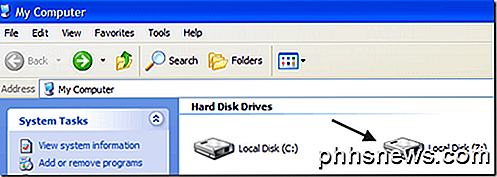
Ved å klikke på disken kommer du direkte inn i Outlook- mappen. Hvis du slipper filer eller mapper på stasjonsbokstaven, kopieres dataene til mappen.
Når du starter datamaskinen på nytt, vil stasjonen din fortsatt være der. Ikke bare det, men du kan ha andre programmer, for eksempel tjenester, osv., Få tilgang til den virtuelle stasjonen, selv før Windows starter fullstendig fordi stasjonen vil være tilgjengelig. Det vises også hvor som helst som Explorer brukes som Åpne dialoger, Lagre som dialoger etc.
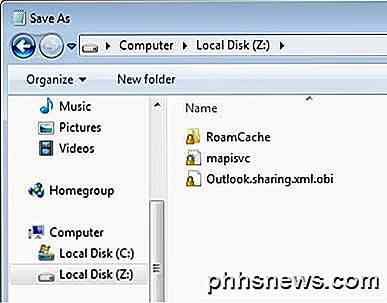
Samlet sett er kartlegging av en mappe til en stasjonsbokstav en fin måte å få tilgang til en svært dyp mappe raskt og enkelt. Du kan selvsagt også opprette en skrivebordsgenvei til mappen din, men den substituerte stasjonsmetoden har fordelen av å være tilgjengelig fra en hvilken som helst Windows-dialog som lar deg bla gjennom datamaskinen. Hvis du har noen spørsmål, vær så snill å kommentere. Nyt!

Slik forhindrer du at de lokale søkene dine sendes over Internett.
Alle moderne operativsystemer - fra smarttelefoner og tabletter til stasjonære og bærbare datamaskiner - sender automatisk dine lokale søk via Internett og gir webresultater . Men du kan deaktivere dette, noe som er spesielt nyttig for å beskytte private søk. La oss for eksempel si at du bruker operativsystemets søkefunksjon for å finne skattedokumenter som inneholder ditt personnummer.

Slik bruker du egendefinerte visninger i Excel for å lagre arbeidsbokinnstillingene dine
Når du arbeider på et Excel-regneark, kan du finne deg selv å sette opp forskjellige visningsinnstillinger på forskjellige tidspunkter, for eksempel zoomnivå eller vindu posisjon og størrelse. Med funksjonen Tilpassede visninger kan du sette opp og lagre forskjellige visninger for raskt å bytte mellom dem.



